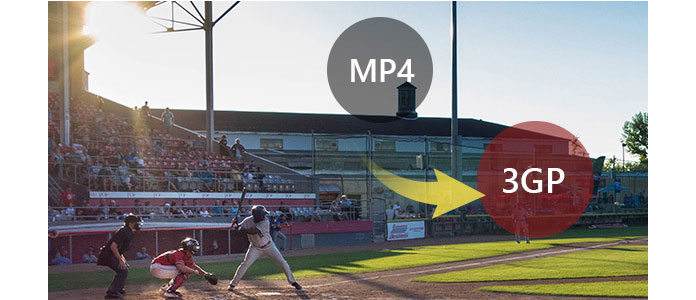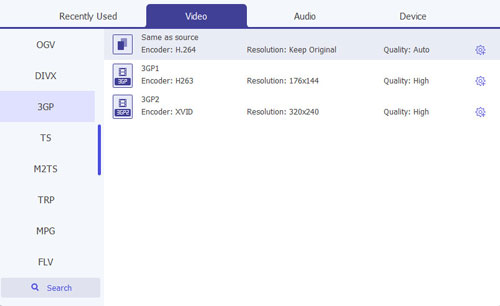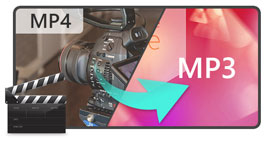Converti video MP4 in 3GP per la riproduzione su telefoni cellulari
Sei mai stato infastidito dal problema di non poter riprodurre tutti i video sul tuo telefono cellulare, che si tratti di telefono Android o iPhone?
Per i video registrati dalla videocamera o i video scaricati online o i video che ricevi da un'altra parte, potresti riscontrare questo problema non riproducibile. A volte è perché le dimensioni del video sono troppo grandi, ma il motivo più possibile è il formato non supportato.
Per risolvere questo problema, devi prima convertire il video.
Come è risaputo 3GP è il formato supportato dalla maggior parte dei telefoni cellulari, sia per Android che per Apple. Come formato video comunemente visto, MP4 non è supportato da tutti i dispositivi.
Qui presentiamo 2 semplici modi per convertire MP4 in 3GP per dispositivi mobili.
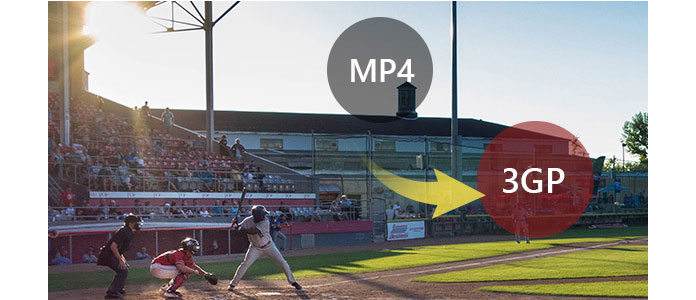
Come convertire e modificare video MP4 in 3GP sul computer
Il primo metodo sta usando il software di terze parti, Video Converter Ultimate per aiutarti a fare la conversione da MP4 a 3GP.
Video Converter Ultimate per Mac
- Scarica e converti video in MP4, MOV, AVI, MKV, MP3, FLAC e altri formati video / audio.
- Supporta download e conversione di video 1080p HD / 4K UHD.
- Potenti funzioni di modifica. Ruota / taglia / unisci / ritaglia video, regola gli effetti video in uscita e aggiungi l'immagine personale o la filigrana di testo.
- Migliora la qualità del video e aggiungi più effetti video / audio, incluso il 3D.
- Aggiungi nuova sottotitolo / traccia audio e rimuovi la traccia audio originale.
- Supporta l'aggiunta di immagini, filigrana e testo ai videoclip e la modifica del colore, del carattere e delle dimensioni del testo.
1Esegui il programma, quindi fai clic sul pulsante Aggiungi file in alto. Nella finestra pop-up, scegli il file video MP4 e fai clic su Apri per caricarlo nel programma.

2Fare clic sul pulsante a discesa di Converti tutto in, immettere "3GP" nella casella di ricerca rapida e tutte le opzioni di formato 3GP verranno visualizzate sulla destra. Scegli quello che si adatta meglio al tuo telefono.
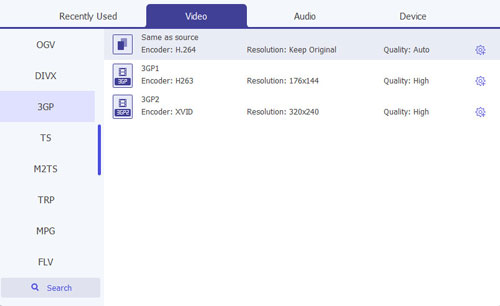
3Vai al campo Salva in, scegli la cartella di destinazione in cui verrà salvato il file 3GP convertito, quindi fai clic sul pulsante Converti tutto per avviare la conversione

Attendi qualche istante e otterrai il video convertito nella cartella di destinazione che scegli.
Prima di iniziare a convertire, puoi farlo modifica il file MP4 come, ruotare, ritagliare, ritagliare, capovolgere, filigrana, migliorare, ecc.
Puoi controllare il video qui sotto per convertire MP4 in 3GP:
Come convertire MP4 in 3GP online
Oltre al software che ti aiuta a convertire MP4 in 3GP sul tuo computer, puoi anche provare lo strumento di conversione online gratuitamente senza installare alcun programma.
Qui prenderemo Aiseesoft Convertitore video online gratuito come esempio per mostrarti come cambiare MP4 in 3GP.
1Vai su https://www.aiseesoft.com/free-online-video-converter/, fai clic sul pulsante "Aggiungi file da convertire" per attivare il programma di avvio e quindi carica il file MP4 su questa pagina.
2Quindi, puoi scegliere il tuo formato 3GP preferito come formato di output.
3Fai clic su "Converti" per iniziare a convertire gratuitamente MP4 in 3GP online.

Questa pagina si concentra sulla presentazione di 2 semplici modi per convertire MP4 in 3GP. Puoi convertire e modificare MP4 in 3GP nel primo metodo e puoi usare il secondo modo per cambiare gratuitamente MP4 in 3GP online. Seleziona quello migliore e inizia a fare la conversione.
Suggerimenti:
1. Devi convertire un file MP4 in file 3GP uno alla volta, perché non ti consente di scaricare in blocco.
2. Puoi anche selezionare "Invia un link per il download alla mia e-mail" per ottenere il file 3Gp convertito tramite la tua e-mail.
3. Rispetto al primo metodo, noterai che questo programma di conversione online manca di alcune funzionalità di modifica e che i formati supportati sono limitati.
Cosa pensi di questo post?
Ottimo
Rating: 4.8 / 5 (basato sulle valutazioni 138)